Wissen Sie, wie Sie Bildschirmfehler wie horizontale Streifen, schwarzen Bildschirm usw. beim MacBook Pro 2017 beheben können? Probieren Sie jetzt die einfache Lösung aus!
 |
| Anleitung zum Beheben von Bildschirmfehlern beim MacBook Pro 2017 Anleitung zum Beheben von Bildschirmfehlern beim MacBook Pro 2017 auf einfachste Weise |
Bei der Verwendung eines MacBooks treten häufig Bildschirmprobleme auf, die das Erlebnis und die Arbeitsleistung beeinträchtigen. Daher ist es wichtig, einen Weg zu finden, diese Fehler zu beheben. Im Folgenden finden Sie 11 Tipps zur einfachen Behebung von Bildschirmfehlern.
MacBook Pro 2017: Bildschirmflimmern
Bildschirmflackern ist eines der häufigsten Probleme, mit denen MacBook-Benutzer häufig konfrontiert sind und das bei der Arbeit viele Unannehmlichkeiten verursacht. Die Ursache können Softwarekonflikte, Treiberfehler oder Hardwareprobleme sein.
Manchmal kann ein einfacher Neustart viele Probleme lösen, indem er Systemprozesse aktualisiert und Bildschirmprobleme vorübergehend behebt. Sie können auch den SMC zurücksetzen, da dieser viele Hardwarefunktionen Ihres MacBooks verwaltet. Um den SMC zurückzusetzen, fahren Sie Ihren Computer herunter, halten Sie Umschalt + Strg + Wahltaste und die Einschalttaste 10 Sekunden lang gedrückt, lassen Sie ihn dann los und schalten Sie ihn wieder ein.
 |
| Anweisungen zum Beheben des Bildschirmfehlers beim MacBook Pro 2017 auf einfachste Weise |
Der Bildschirm des MacBook Pro 2017 hat mehrfarbige horizontale Streifen
Um das Problem der horizontalen Streifen auf dem MacBook-Bildschirm zu beheben, können Sie zunächst versuchen, Ihr MacBook Pro an einen externen Monitor anzuschließen. So können Sie feststellen, ob der Fehler auf den MacBook-Bildschirm zurückzuführen ist oder nicht.
Wenn das Problem bei Verwendung eines externen Monitors weiterhin besteht, überprüfen Sie die Software und aktualisieren Sie sie. Gehen Sie dazu in die Systemeinstellungen , wählen Sie „Softwareaktualisierung“ und installieren Sie das Update, falls verfügbar. Horizontale Streifen auf dem Bildschirm weisen jedoch in der Regel auf einen physischen Defekt des Monitors hin. Der Austausch des Monitors ist die letzte und dauerhafteste Lösung.
 |
| Anweisungen zum Beheben des Bildschirmfehlers beim MacBook Pro 2017 auf einfachste Weise |
Fehler: Bildschirmhelligkeit kann nicht wie gewohnt angepasst werden
Methode 1: Überprüfen Sie die Helligkeitseinstellungen in der Software. Öffnen Sie die Systemeinstellungen, wählen Sie „Anzeigen“ und stellen Sie sicher, dass der Helligkeitsregler nicht blockiert oder falsch eingestellt ist.
 |
| Anweisungen zum Beheben des Bildschirmfehlers beim MacBook Pro 2017 auf einfachste Weise |
Methode 2: Sie müssen das Gerät ausschalten, die Tasten Umschalt + Strg + Wahl gleichzeitig mit der Einschalttaste etwa 10 Sekunden lang gedrückt halten, dann loslassen und das Gerät wieder einschalten.
MacBook Pro 2017 Bildschirm schwarz
Methode 1: Um das Problem zu beheben, können Sie versuchen, Ihr MacBook im abgesicherten Modus neu zu starten, indem Sie beim Hochfahren die Umschalttaste gedrückt halten. Der abgesicherte Modus hilft, Softwarekonflikte zu vermeiden und zu überprüfen, ob das Betriebssystem ordnungsgemäß startet.
Methode 2: Schalten Sie das Gerät aus und halten Sie die Tasten Option + Befehl + P + R etwa 20 Sekunden lang gedrückt, während das Gerät neu gestartet wird. Auf diese Weise können Sie den NVRAM zurücksetzen, die Einstellungen aktualisieren und möglicherweise den Fehler mit dem schwarzen Bildschirm beheben.
 |
| Anweisungen zum Beheben des Bildschirmfehlers beim MacBook Pro 2017 auf einfachste Weise |
Der Bildschirm des MacBook Pro 2017 weist gelbe und blaue Tintenflecken auf
Methode 1: Wischen Sie die Bildschirmoberfläche mit einem weichen Tuch ab. Verwenden Sie nach Möglichkeit eine spezielle Reinigungslösung, um den Bildschirm effektiver zu reinigen.
 |
| Anweisungen zum Beheben des Bildschirmfehlers beim MacBook Pro 2017 auf einfachste Weise |
Methode 2 : Bringen Sie Ihr MacBook zu einem autorisierten Apple Servicecenter oder einer seriösen Reparaturwerkstatt. Dort beraten Sie die Techniker und führen die Reparatur nach professionellen und sicheren Verfahren durch.
Der Bildschirm des MacBook Pro 2017 weist eine natürliche Farbtonabweichung auf
Methode 1: Gehen Sie zu den Systemeinstellungen, wählen Sie „Monitore“, klicken Sie auf die Registerkarte „Farbe“ und wählen Sie „Kalibrieren“. Dadurch wird der Display-Kalibrierungsassistent geöffnet, der Sie Schritt für Schritt durch die Kalibrierung Ihres Monitors führt.
 |
| Anweisungen zum Beheben des Bildschirmfehlers beim MacBook Pro 2017 auf einfachste Weise |
Methode 2: Um den NVRAM zurückzusetzen, schalten Sie Ihr MacBook aus und halten Sie dann die Tastenkombination Option + Befehl + P + R gedrückt, während Sie den Computer neu starten.
Der Bildschirm des MacBook Pro 2017 weist aufgrund von Störungen einen Bildschirmfehler auf
Um den Fehler zu beheben, wechseln Sie in den abgesicherten Modus, schalten Sie den Computer aus und wieder ein und halten Sie die Umschalttaste gedrückt, bis das Apple-Logo und der Fortschrittsbalken angezeigt werden. Wenn der Bildschirm im abgesicherten Modus normal angezeigt wird, deutet dies darauf hin, dass die Software oder der Treiber den Konflikt verursacht. Um die genaue Ursache zu ermitteln, sollten Sie neue Software, die vor dem Auftreten des Problems installiert wurde, schrittweise entfernen oder aktualisieren.
 |
| Anweisungen zum Beheben des Bildschirmfehlers beim MacBook Pro 2017 auf einfachste Weise |
MacBook Pro 2017 Bildschirm entspiegelt sich
Wenn sich die Antireflexschicht ablöst, ist eine stückweise Reparatur der Beschichtung keine praktikable Lösung, da der Vorgang kompliziert ist und hohe Präzision erfordert. Der Austausch des gesamten Bildschirms ist eine effektive Methode. Sie stellt sicher, dass Sie einen neuen Bildschirm mit einer perfekten Antireflexschicht erhalten, was die Anzeigequalität und das Benutzererlebnis verbessert.
 |
| Anweisungen zum Beheben des Bildschirmfehlers beim MacBook Pro 2017 auf einfachste Weise |
MacBook Pro 2017 Bildschirmlichtfehler
Wenn Ihr Bildschirm ungleichmäßig beleuchtet ist oder dunkle Bereiche aufweist, die nicht gleichmäßig sind, ist die LED-Hintergrundbeleuchtung Ihres MacBooks möglicherweise defekt oder funktioniert nicht richtig. Eine defekte LED-Hintergrundbeleuchtung muss komplett ausgetauscht werden, um eine optimale und gleichmäßige Bildschirmbeleuchtung zu gewährleisten. Der Austausch der Hintergrundbeleuchtung erfordert professionelles Fachwissen und die richtige Ausrüstung. Es wird daher nicht empfohlen, dies selbst zu tun.
 |
| Anweisungen zum Beheben des Bildschirmfehlers beim MacBook Pro 2017 auf einfachste Weise |
MacBook Pro 2017 Bildschirmkarte defekt
Wenn Ihr MacBook-Bildschirm horizontale Streifen, falsche Farben oder gar keine Anzeige aufweist, reicht eine Systemkalibrierung zu Hause oft nicht aus. Dies könnte ein Hardware- oder integriertes Grafikkartenproblem sein. Dieser Fehler erfordert eine professionelle Prüfung, um festzustellen, ob eine Reparatur oder ein Austausch erforderlich ist. Unerfahrene Benutzer sollten das Gerät zu einer Reparatur- oder Garantiewerkstatt bringen, um die Situation nicht zu verschlimmern.
 |
| Anweisungen zum Beheben des Bildschirmfehlers beim MacBook Pro 2017 auf einfachste Weise |
Wenn bei Ihrem MacBook Pro 2017 ein Bildschirmfehler auftritt, können Sie das Problem in Ruhe identifizieren. Von horizontalen Bildschirmfehlern bis hin zu Problemen mit dem Bildschirmkabel gibt es Lösungen. Wenn Sie das Problem zu Hause nicht beheben können, können Sie professionelle Techniker um Hilfe bitten, um eine zeitnahe Reparatur zu gewährleisten!
[Anzeige_2]
Quelle: https://baoquocte.vn/huong-dan-cach-sua-loi-man-hinh-macbook-pro-2017-don-gian-nhat-279561.html



![[Foto] Generalsekretär To Lam nimmt am 18. Parteitag in Hanoi (Legislaturperiode 2025–2030) teil](https://vphoto.vietnam.vn/thumb/1200x675/vietnam/resource/IMAGE/2025/10/16/1760581023342_cover-0367-jpg.webp)
![[Foto] Konferenz des Ständigen Ausschusses des Regierungsparteikomitees und des Ständigen Ausschusses des Parteikomitees der Nationalversammlung zur 10. Tagung der 15. Nationalversammlung](https://vphoto.vietnam.vn/thumb/1200x675/vietnam/resource/IMAGE/2025/10/15/1760543205375_dsc-7128-jpg.webp)
![[Foto] Viele Deiche in Bac Ninh wurden nach der Zirkulation des Sturms Nr. 11 erodiert](https://vphoto.vietnam.vn/thumb/1200x675/vietnam/resource/IMAGE/2025/10/15/1760537802647_1-7384-jpg.webp)



















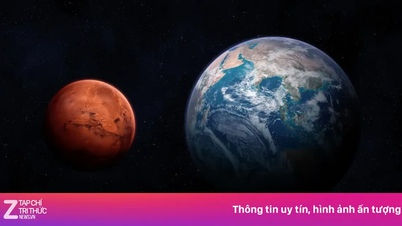












![[Video] TripAdvisor würdigt viele berühmte Sehenswürdigkeiten von Ninh Binh](https://vphoto.vietnam.vn/thumb/402x226/vietnam/resource/IMAGE/2025/10/16/1760574721908_vinh-danh-ninh-binh-7368-jpg.webp)


































































Kommentar (0)